노트북에서 와이파이를 이용해 네트워크를 연결할 때, 주변에 있는 와이파이 중 윈도우10에 와이파이 비밀번호가 저장되어 있으면서 신호가 가장 강한 SSID를 우선적으로 연결하게 됩니다.
하지만 회사나 학교에서 주변에 여러 와이파이가 있는 경우 사용자가 원하는 와이파이 대신 다른 SSID가 잡혀 자동으로 연결되는 경우가 있는데요.
이러한 환경에서 사용자가 원하는 와이파이에 연결하려면 와이파이 접속 우선순위를 설정하면 됩니다.
윈도우10 와이파이 접속 우선순위 설정하기
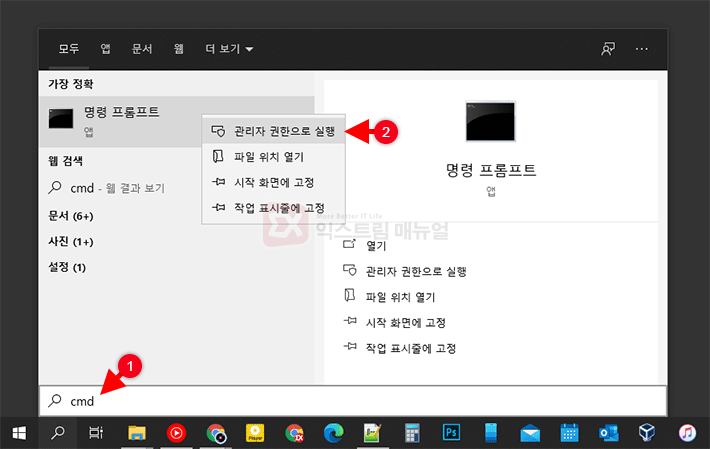
Windows 검색에서 cmd를 입력해 명령 프롬프트를 찾은 다음 관리자 권한으로 실행합니다.
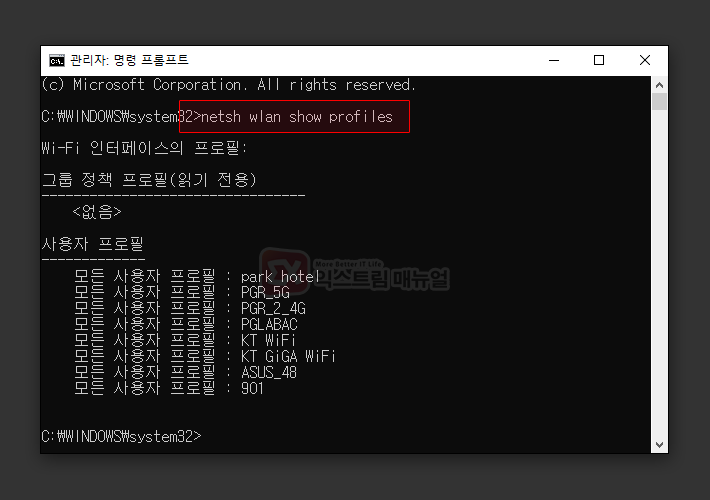
netsh wlan show profiles
netsh 명령어를 이용해 현재 저장된 와이파이 프로필 리스트를 확인합니다. 여기에 저장되어 있는 프로필에 접속 우선순위를 부여할 수 있습니다.
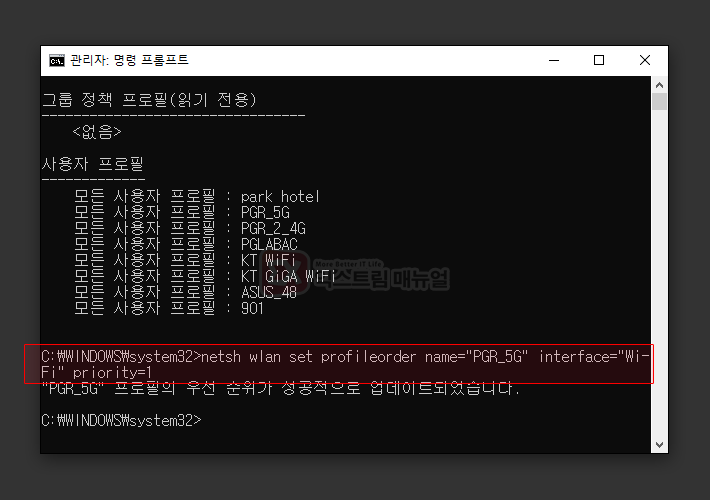
netsh wlan set profileorder name="프로필 이름" interface="Wi-Fi" priority=1
위 명령어를 입력해 와이파이 접속 순위를 1순위로 지정합니다. 정상적으로 등록되면 ‘프로필의 우선 순위가 성공적으로 업데이트되었습니다.’ 라는 결과를 출력합니다.
우선 순위를 지정해 등록하면 와이파이 신호가 주변보다 상대적으로 낮더라도 먼저 연결되며 차순위의 SSID를 priority=2 옵션으로 등록해서 같은 서브넷의 와이파이를 여러개 등록해서 유동적으로 사용할 수 있으니 참고하시길 바랍니다.



